A Restauração do Sistema É Eficiente na Scan de Partição Rápidos Deletados?
- Início
- Suporte
- Dicas de Recuperação de Dados
- A Restauração do Sistema É Eficiente na Scan de Partição Rápidos Deletados?
Resumo
Saiba mais sobre as capacidades da Restauração do Sistema e se ela pode recuperar efetivamente arquivos deletados. Desde entender que dados estão incluídos em um backup do sistema até explorar métodos alternativos, este artigo orientará você na recuperação de seus arquivos perdidos com facilidade.
Tabela de conteúdo
backup e a restauração do sistema, quais dados podem ser recuperados e como os arquivos do sistema e os dados pessoais são afetados. Vamos explorar se a Restauração do Sistema pode realmente recuperar arquivos deletados.dados do seu computador, é fundamental ao discutir segurança e recuperação de dados . A distinção entre arquivos do sistema e dados pessoais torna-se particularmente importante neste contexto.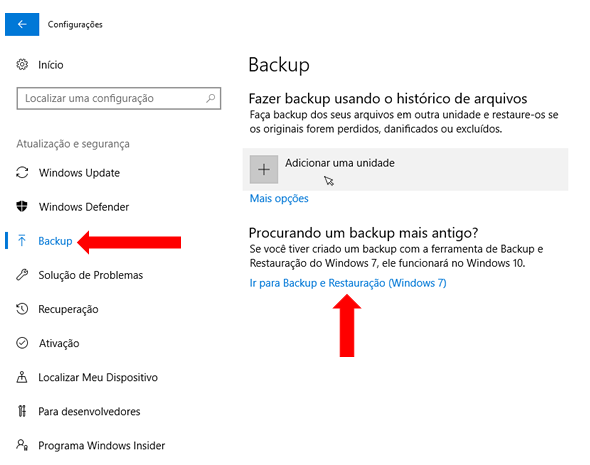

A Restauração do Sistema não faz com que você perca seus arquivos pessoais ou senha . Itens como documentos , mensagens de e-mail , histórico de navegação e a última senha especificada são salvos quando você retorna a um estado anterior com a Restauração do Sistema.
A Restauração do sistema protege seus arquivos pessoais ao não restaurar nenhum arquivo na pasta Meus documentos.
Ele também não restaura nenhum arquivo que use extensões de nome de arquivo de dados comuns, como .doc ou .xls.
Se não tiver certeza de que seus arquivos pessoais usam extensões de nome de arquivo de dados comuns e não quiser que os arquivos de dados sejam afetados pela Restauração do sistema, salve-os na pasta Meus documentos.
Se um programa foi instalado após o ponto de restauração ao qual você está restaurando, ele pode serdesinstaladodurante o processo de restauração. Os arquivos de dados criados com o programa não são perdidos . No entanto, para abrir os arquivos novamente , você devereinstalaro programa associado.
Armazena de uma a três semanas de pontos de restauração anteriores. O número real de pontos de restauração salvos depende do volume de atividade do computador, do tamanho do disco rígido (ou da partição que contém a pasta do Windows XP Professional) e quanto espaço em disco foi alocado em seu computador para armazenar as informações da Restauração do sistema …
arquivos apagados serão substituídos, resultando em perda permanente de dados . Para recuperar seus dados apagados, você pode ter que utilizar o programa integrado do Windows ou empregar software de recuperação de dados de terceiros . Vamos prosseguir.Restauração do Sistema, integrado ao Windows , que permite aos usuários reverterem seu sistema para um estado anterior.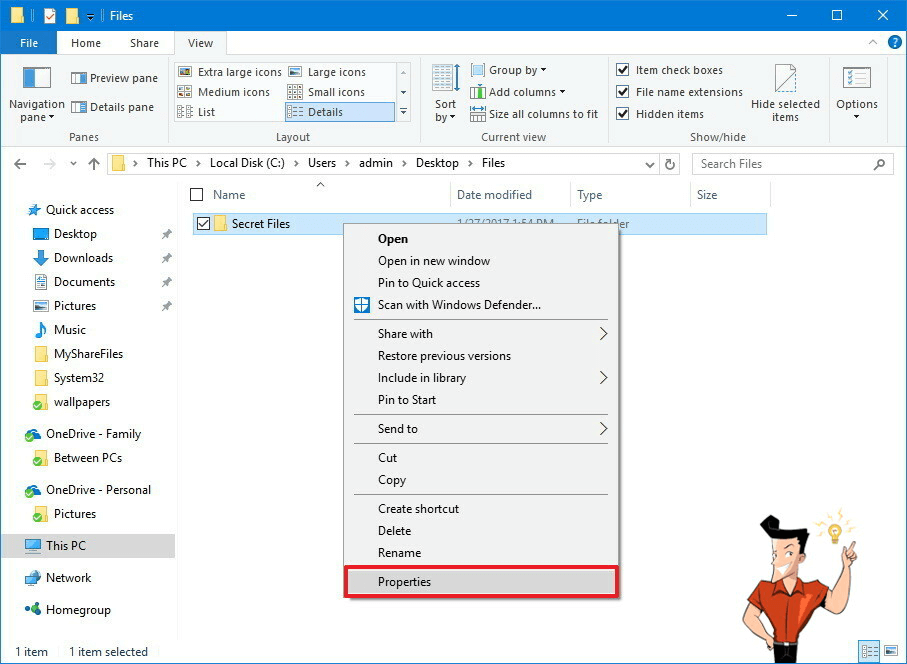
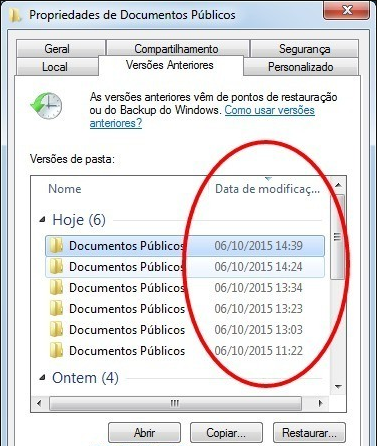
Restauração do Sistema não está ativada no seu computador, ou que não existem pontos de restauração disponíveis.software de recuperação de dados, para aumentar suas chances de Scan de Partição Rápido com sucesso.Restauração do Sistema não consegue recuperar seus arquivos deletados , não se preocupe, ainda existem outras opções disponíveis . Uma delas é usar um software especializado em recuperação de dados , como o Renee Undeleter.
Fácil de utilizar conclua a operação com passos simples.
Três modo de recuperação recuperação de arquivo/partição rápida/partição completa.
Tipos de arquivo recuperados imagem, vídeo, áudio, documento, e
Criação de imagem crie uma imagem de partição para ler partições e backups rapidamente.
Sistemas suportados Windows 10, 8.1, 8, 7, Vista, XP, 2000 e Mac OS X10.6, 10.7, 10.8, etc.
Fácil de utilizar conclua a operação com passos simples.
Três modo de recuperação recuperação de arquivo/partição rápida/partição completa.
Tipos de arquivo recuperados imagem, vídeo, áudio, documento, e
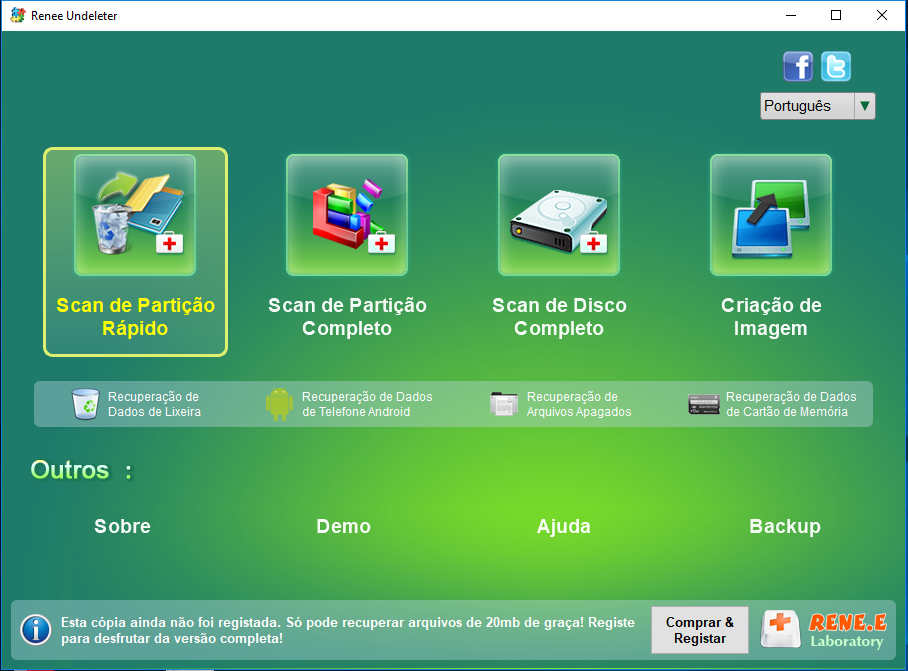
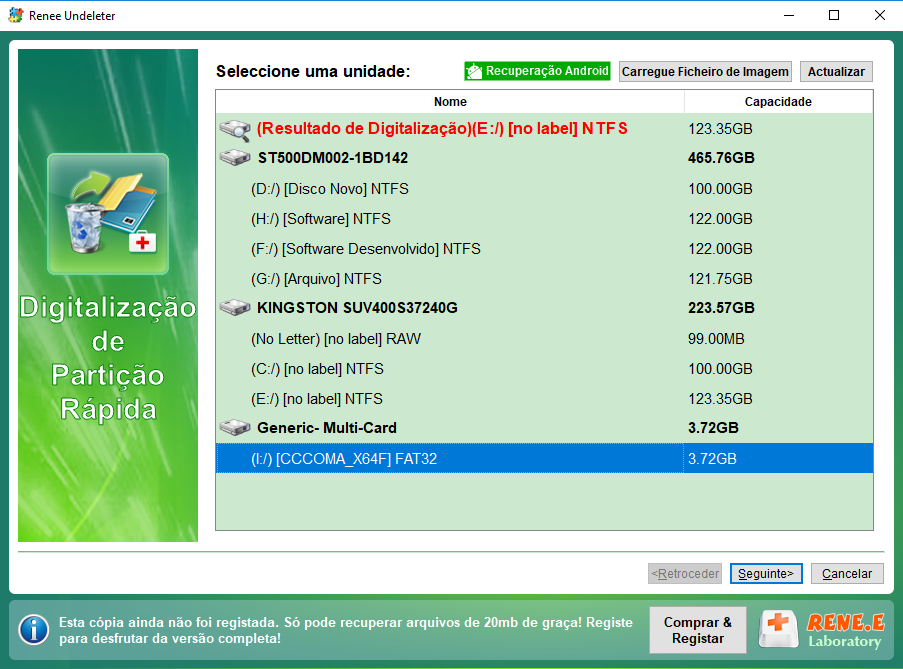
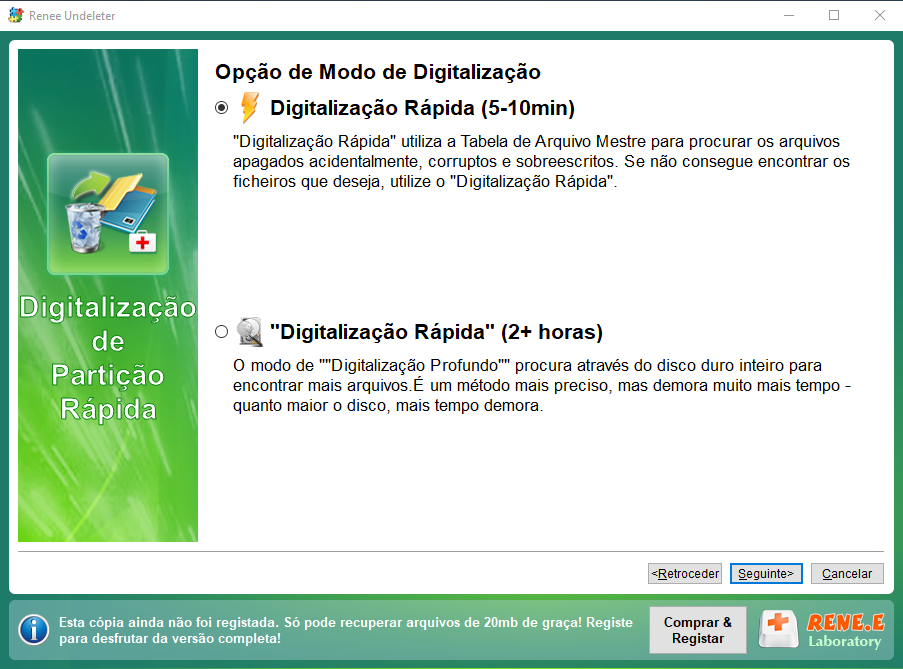

disco sem dados importantes ao instalar o software para evitar sobrescrevê-los . Se o modo de varredura rápida não encontrar os arquivos necessários, sugerimos tentar o modo de varredura profunda para uma pesquisa completa.processo de restauração do sistema for interrompido, ou surgirem erros durante o procedimento, isso pode levar à perda de arquivos pessoais. Para prevenir tal situação, é crucial que você sempre faça o backup dos seus arquivos pessoais antes de iniciar a restauração do sistema.malwares que foram previamente removidos do sistema. Isso ocorre porque o processo de restauração do sistema não diferencia programas bons de maliciosos. Para evitar isso, é importante ter um programa antivírus confiável instalado e realizar varreduras no sistema regularmente.Renee Becca, pois oferece opções de recuperação mais abrangentes .
Velocidade de backup rápida a velocidade de backup pode atingir 3,000 MB/mim.
Solução de backup abrangente suporta migração de sistema/backup de sistema/backup de partição/backup de disco rígido/backup de arquivo/clone de disco rígido.
Tecnologia de backup de modo incremental / diferencial analisa automaticamente as diferenças entre arquivos originais e arquivos de backup, para que economize o espaço de disco.
Suporta tecnologia de backup de sombra VSS ao fazer o backup de todo o sistema, você ainda pode navegar na web.
Alta aplicabilidade suporta todos os tipos de arquivos e dispositivos de armazenamento.
Velocidade de backup rápida 3.000 MB /min
Solução de backup abrangente backup de sistema / partição / disco rígido/ arquivo.
Backup de modo incremental / diferencial economize o espaço de disco.
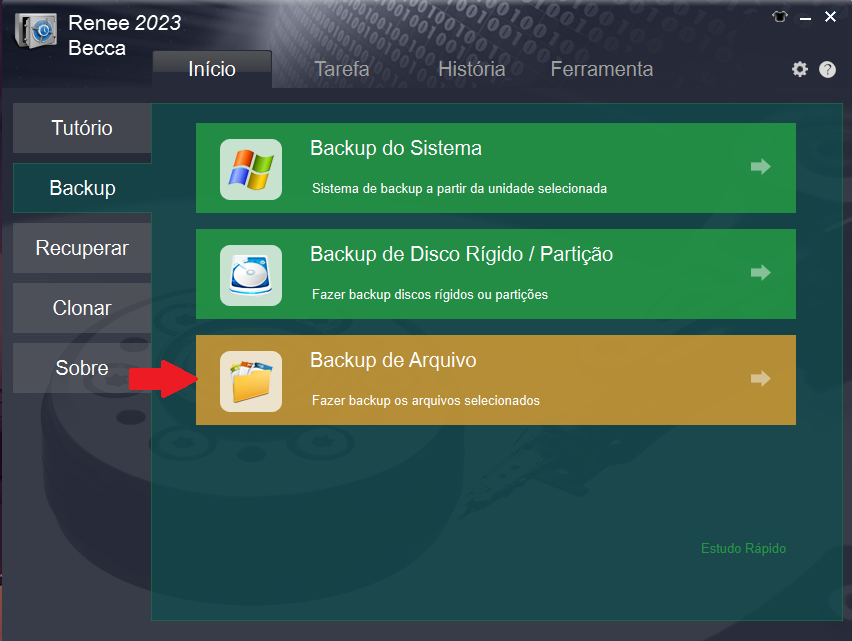
[arquivo origem (dispositivo)], e escolha a partição (Volume) para armazenar os dados de backup (destino) .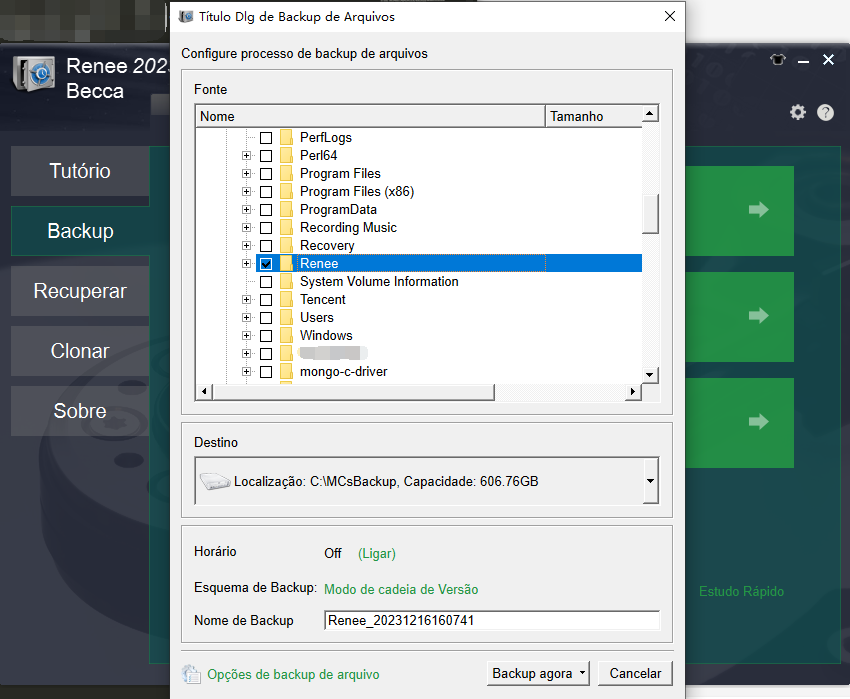
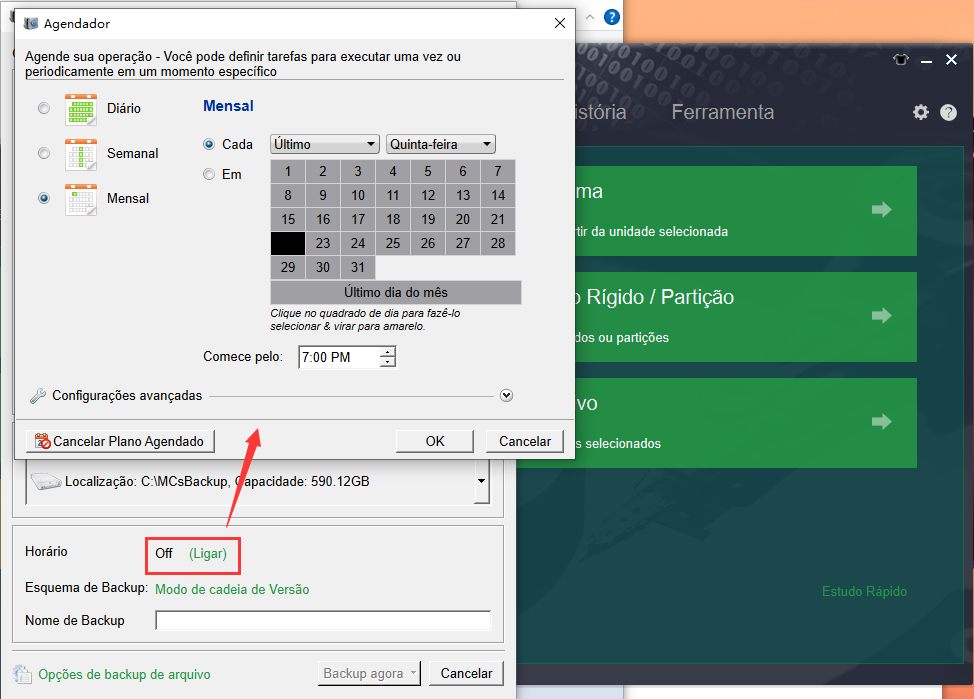
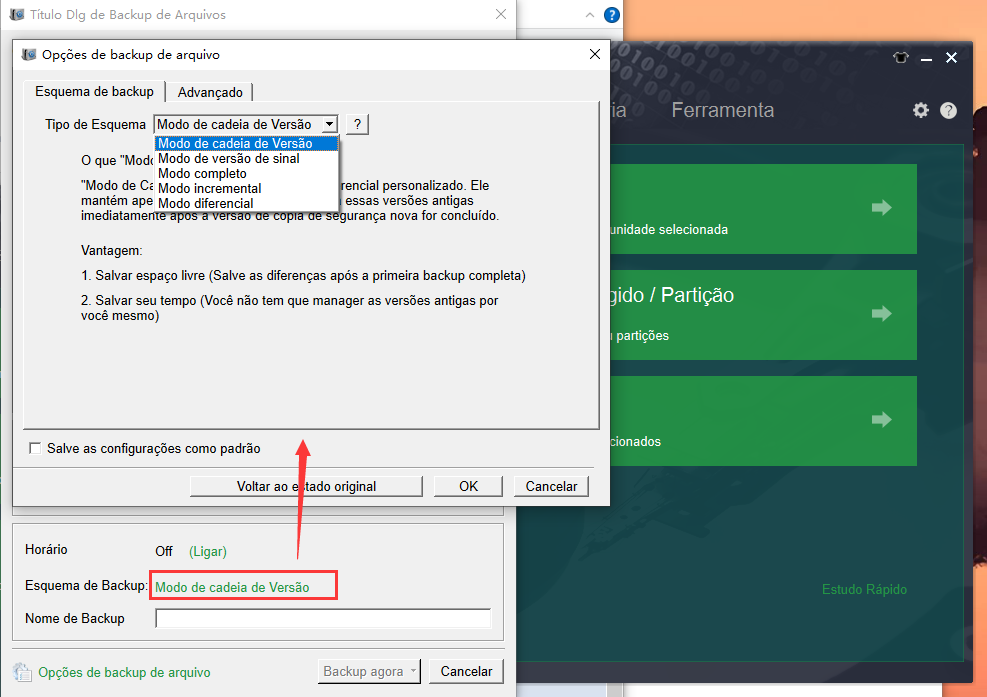
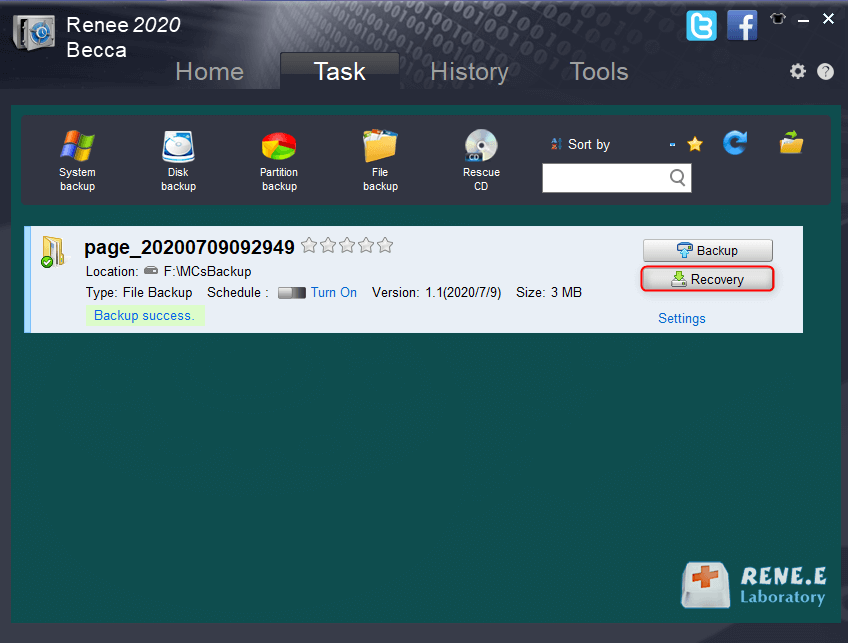
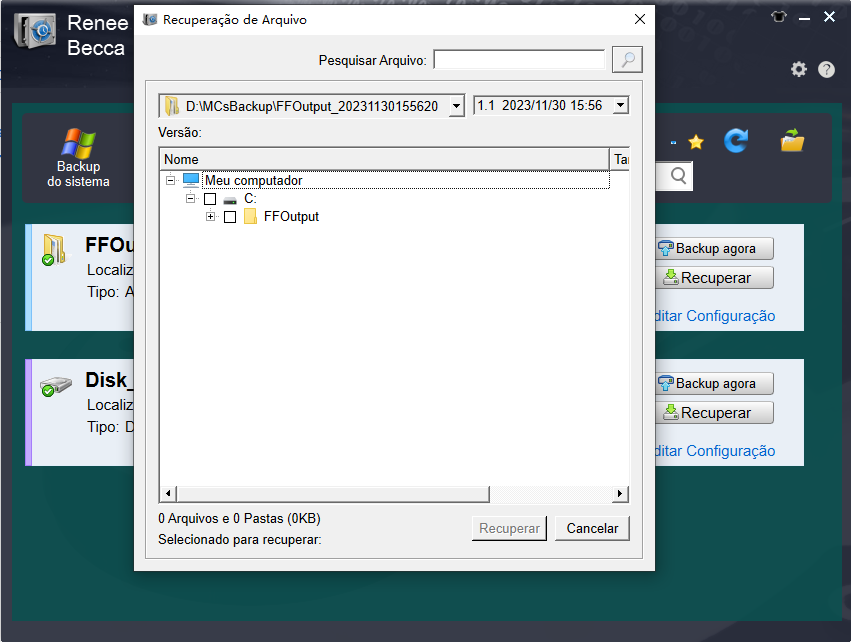
Renee Undeleter. Compreender suas limitações é crucial . Também exploramos outros métodos de backup, incluindo softwares profissionais como o Renee Becca. Embora a Restauração do Sistema seja útil, uma estratégia de backup abrangente é essencial para garantir todos os dados .Link relacionado :
Recuperação de Dados RAID 0: Do Caos à Restauração Completa
06-05-2024
Luísa : Aprenda a dominar o processo de recuperação de dados após uma falha em um array RAID 0, incluindo...
Recupere Vídeos Excluídos: Guia Fácil e Rápido
21-12-2023
Ana : Aprenda a restaurar vídeos apagados definitivamente: causas, backups e dicas práticas com os melhores softwares para resgatar suas...
Redefinição Fácil: Restaure seu Laptop Toshiba Sem Senha!
19-12-2023
Pedro : Aprenda a restaurar seu laptop Toshiba aos padrões de fábrica sem senha: métodos eficientes incluem partição de recuperação,...
Desbloqueie o iPhone 7: Redefinição de Fábrica Fácil Sem Senha!
19-12-2023
Luísa : Descubra como resetar seu iPhone 7 sem senha ou PC: iCloud, softwares dedicados e reset total, esclarecendo questões...



